
Microsoft Office 2018 est le terme utilisé pour parler d’Office 365. Il s’agit d’une suite bureautique Microsoft, qui fonctionne depuis les années 90 et est déjà devenue un composant indispensable de tout bureau, il n’a pas de version numérotée comme l’année 2018.
Le pack Office 365 facilite la rédaction et l’édition de documents , pour la préparation et la conception de présentations, la mise en page, l’utilisation de feuilles de calcul et même la gestion de bases de données . Étant un ensemble bureautique, il offre une multitude de fonctions liées aux différents domaines nécessaires à toute entreprise. Les professionnels et les particuliers l’utilisent quotidiennement.
Cependant, pour pouvoir l’utiliser, il est nécessaire d’avoir une licence appropriée. Si vous ne savez pas comment activer Microsoft Office 2018 ou, à défaut, Office 365 , nous vous recommandons de consulter ce guide. Dans ce document, nous expliquons ce que vous devez faire étape par étape, pour installer et valider cet ensemble de programmes. En plus de cela, nous vous fournissons également des publications en série au cas où vous ne disposez pas d’une licence officielle, ainsi que les directives pour profiter de l’édition éducative, conçue pour les étudiants et sans frais.
Étapes pour installer et activer Microsoft Office 2018 à vie
Table des matières
Les étapes pour installer et activer Microsoft Office 2018 à vie n’existent pas, car aucune version d’Office ne porte ce numéro. Par proximité et par correspondance, nous vous expliquerons les étapes de Microsoft Office 365 , version que Microsoft a lancée pour proposer des services à cette date.
Voici ce que vous devez faire:
1 – Entrez le site Web Office 365 et demandez une version d’essai
Avec l’ordinateur allumé, ouvrez le navigateur Web que vous utilisez habituellement et entrez l’URL suivante dans la barre d’adresse: https://products.office.com/es- est / essayez . Ainsi, vous entrerez dans la section de test d’Office. Lorsque vous êtes à l’intérieur, il vous suffit de cliquer sur le bouton “ Essayez 1 mois gratuit ” qui apparaît sur la page.

2 – Entrez vos données utilisateur
Lorsque vous effectuez les opérations ci-dessus, vous serez envoyé sur le portail de compte Microsoft. Vous devez maintenant vous connecter en saisissant l’e-mail, le téléphone ou Skype de votre compte Microsoft et cliquez sur “ Suivant “.

Après cela, il est temps d’entrer le mot de passe correspondant et de cliquer sur “ Connexion “. N’oubliez pas que vous devez utiliser les majuscules le cas échéant, car sinon, elles seront considérées comme erronées.
3 – Téléchargez le programme
Ce qui suit est de suivre le processus de téléchargement et d’installation. Sur l’écran qui apparaît maintenant, appuyez simplement sur le bouton “ Suivant ” pour procéder au téléchargement de la version d’essai gratuite d’Office 365.
Ce qui suit consiste à choisir un mode de paiement entre carte de crédit ou de débit, prélèvement automatique ou Paypal . Choisissez celle que vous choisissez, vous devrez ensuite saisir une série de données pour confirmer qu’il s’agit d’une méthode valide et active. Remplissez les champs demandés et cliquez sur “Enregistrer”.
Après cela, dans le panneau Office, cliquez sur “Installer Office” et, dans la fenêtre contextuelle, cliquez sur le bouton “ Installer “.

4 – Installer Office 365
Une fois le téléchargement terminé, cliquez simplement sur le fichier contenant le programme d’installation et attendez qu’il s’ouvre. Acceptez le premier message et cliquez sur “Suivant” jusqu’à ce que vous commenciez à copier les fichiers. Il ne vous reste plus qu’à attendre la fin de l’installation . Vous avez terminé
À partir de ce moment, Office 365 est installé sur votre ordinateur et prêt à fonctionner pendant un mois gratuit . Lorsque le délai est respecté, vous serez automatiquement facturé pour les frais de renouvellement et vous pouvez avoir le programme à vie, sans avoir à effectuer plus d’activations ou d’installations.
* Si vous souhaitez vous désabonner , il vous suffit de saisir cette adresse: https://account.microsoft.com/services/
Dans celui-ci, regardez la section dédiée à Microsoft Office et cliquez sur “ Gérer ” à côté du type d’abonnement. Cliquez ensuite sur « Annuler ».
Clés d’activation pour vérifier Office 2018
Dans le cas d’opter pour d’autres solutions pour valider Office 2018 , ou plutôt Office 365, vous pouvez utiliser Internet et rechercher toutes sortes de programmes. Il existe de nombreux déclencheurs utilisables, voire des générateurs de séries (keygens), qui facilitent également l’obtention des codes de vérification. Cependant, ici, nous allons rassembler beaucoup de clés de validation afin que vous n’ayez pas à recourir à un autre endroit sur Internet.
Voici une liste complète de clés qui peuvent être utiles pour activer cette suite bureautique:
- MJN6F-M8XD9-R84JM-P8P8W-J8C9K
- F8RMH-32NPC-R86RF-K36QD-B94C8
- VYBBJ-TRJPB-QFQRF-QFT4D-H3G >
- 2MNJP-QY9KX-MKBKM-9VFJ2-CJ9KK
- 4TBVN-9C666-WQBDD-FM3HX-DYDG6
- QFDX-PYH2G-PPYFD-C7RJM-BBKQ>
- NFFT2-HWVWR-C934T-YM2VJ-YPXKK
- NVWXW-WWVFR-D6HKK-MW2BD-DV2KJ
- MT7NR-6GWBK-QGHBV-2YBFG-72V28
- THN7X-Y9DM4-QH2TT-XQ82G-9KVTX
- N9JFJ-44VW2-X3J33-BXX9K-P3429
- FBXRX-BMJX6-F3Q8C-2QC6P
- BDD3G-XM7FB-BD2HM-YK63V-VQFDK
- Y89N6-KWWJX-YHFVP-DWMGK-XKR9J
- JR3J-8-8L 86V92-HC2PM-PRXTW
- 6QD6N-J7FQ2-HBMW2-KFJ29-JW728
- MH2KN-96KYR-GTRD4-KBKP4-Q9JP9
- KDVQM-HMNXJ-P9PJ 96HDF-DJYGX
- 366NX-BQ62X-PQT9G-GPX4H-VT7TX
- 4HNBK-863MH-6CR6P-GQ6WP-J42C9
- 6KTFN-PQH9H-T8MMB-YG 367TX
- KBDNM-R8CD9-RK366-WFM3X-C7GXK
- MH2KN-96KYR-GTRD4-KBKP4-Q9JP9
- 2MNJP-QY9KX-MKBKM-9VFJ2-CV / li>
- N4M7D-PD46X-TJ2HQ-RPDD7-T28P9
- NK8R7 -8VXCQ-3M2FM-8446R-WFD6X
li> BDD3G-XM7FB-BD2HM-YK63V-VQFDK
Avec l’un d’entre eux, vous pouvez activer le programme, ou tous, pour utiliser Office 365 librement . Dans le cas où l’un échoue, essayez les autres, car il est possible que Microsoft ait verrouillé certaines des clés pour empêcher son utilisation par les utilisateurs.
Méthode alternative et mise à jour pour activer Office 365 2018/2019 à l’aide d’un code
Voyons une autre façon d’avoir notre programme entièrement activé et opérationnel si les méthodes précédentes ont échoué ou sans que les clés aient expiré, nous y allons.
Étape 1
D’abord, nous copions ce code que nous laissons ci-dessous et le collons dans un fichier texte brut .txt, pour cela, nous pouvons utiliser le bloc-notes typique qui est natif dans n’importe quelle version du système d’exploitation Windows.
Étape 2
Nous créons, comme nous l’avons commenté, un nouveau document texte, pour cela nous faisons un clic droit sur notre bureau, une liste déroulante apparaîtra, sélectionnez « Nouveau » puis « Document texte «.

Étape 3
Nous collons le code que nous avons précédemment laissé dans le document texte, lors de l’enregistrement, accédez à “ Fichier ” et sélectionnez “ Enregistrer sous … ” .

Nous l’appelons “ 1click.cmd ” tel qu’il apparaît dans l’image ci-dessous et nous donnons “ Enregistrer “.

Étape 4
Maintenant, ce que nous allons faire sera d’exécuter le fichier créé précédemment en tant qu’administrateur, pour cela nous faisons un clic droit dessus et cliquez sur « Exécuter en tant qu’administrateur «.
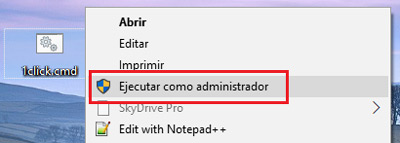
Veuillez patienter pendant l’exécution du code …

Terminé! Votre version d’Office a été activée avec succès. Vous pouvez vérifier à nouveau l’état d’activation pour le vérifier.
Est-il possible d’utiliser et d’activer Office 2018 si je suis étudiant?
Vous pouvez activer la dernière version d’Office si vous êtes étudiant . Dans le cas d’Office 365, étant donné qu’Office 2018 n’a pas été publié car Microsoft est passé directement à la version 2019 , vous pouvez le faire tant que vous répondez à une exigence essentielle.
Vous devez avoir un e-mail lié à un compte éducatif . Il peut s’agir d’un courrier universitaire .edu , provenant d’un institut ou associé à tout centre éducatif. En fait, c’est quelque chose de valable pour les étudiants et les enseignants. Si vous avez un compte de ce type, voici ce que vous devez faire:

- Sur votre PC, ouvrez le navigateur Web et entrez l’URL suivante dans la barre d’adresse disponible en haut: https://products.office.com/ fr-es / student / office-in-education
- Vous accédez directement au portail Office for Students.
- Maintenant, dans le champ qui apparaît disponible sous le titre “Obtenez Office 365 gratuitement” , saisissez l’adresse e-mail qui correspond à votre profil éducatif, en l’occurrence un étudiant. Cliquez sur “ Démarrer “.
- Après cela, vous devez cliquer sur l’option “Je suis un étudiant” pour continuer.
- Vous devez maintenant remplir tous les champs qui apparaissent sur le formulaire . Entrez votre nom, votre nom de famille, un mot de passe à utiliser, votre date de naissance et, enfin, un code de vérification. Celui-ci se trouvera dans la boîte de réception de l’e-mail que vous avez indiqué, vous devez donc le saisir et le copier.
- Lorsque vous l’avez fait, cliquez sur “Démarrer”.
- Si vous le souhaitez, vous pouvez désormais inviter d’autres utilisateurs en entrant leurs e-mails correspondants dans chaque champ. Vous pouvez cliquer sur “Ignorer” pour passer directement au point suivant.
- Il ne vous reste plus qu’à cliquer sur le bouton “ Installer Office ” pour que Une liste déroulante s’ouvre. Choisissez l’option “Applications Office 365” et attendez le téléchargement du programme d’installation.
- Maintenant, ouvrez simplement le programme d’installation et suivez les étapes que vous demandez. Vous n’aurez qu’à cliquer sur “ Suivant ” ou “ Accepter ” lorsque cela vous sera demandé.
- Vous avez déjà Office gratuitement sur votre PC.